- لماذا يعد تغيير كلمة مرور جهاز الراوتر Zain 5G أمرا مهما
- الخطوة 1: قم بتسجيل الدخول إلى لوحة إدارة جهاز الراوتر Zain 5G الخاص بك
- الخطوة 2: أدخل اسم المستخدم وكلمة المرور الافتراضيين
- الخطوة 3: انتقل إلى الإعدادات اللاسلكية
- الخطوة 4: تغيير كلمة مرور Wi-Fi الخاصة بك
- الخطوة 5: أعد تشغيل جهاز التوجيه الخاص بك
- الأسئلة المتداولة (FAQ)
- Q1: ماذا لو نسيت كلمة مرور مسؤول جهاز التوجيه الخاص بي؟
- س 2: هل أحتاج إلى إعادة توصيل جميع أجهزتي بعد تغيير كلمة مرور Wi-Fi؟
- س 3: كيف يمكنني جعل شبكة Wi-Fi الخاصة بي أكثر أمانا؟
لماذا يعد تغيير كلمة مرور جهاز الراوتر Zain 5G أمرا مهما
في العصر الرقمي اليوم ، أصبح تأمين شبكة Wi-Fi الخاصة بك أكثر أهمية من أي وقت مضى. يتجاهل العديد من المستخدمين أهمية تغيير كلمة المرور الافتراضية لجهاز التوجيه الخاص بهم ، مما يجعل شبكاتهم عرضة للوصول غير المصرح به. غالبا ما يستهدف المتسللون أجهزة التوجيه ذات بيانات الاعتماد الافتراضية ، ويمكنهم الوصول إلى المعلومات الحساسة ، مثل البيانات الشخصية والتفاصيل المالية ، وحتى التحكم في الأجهزة المتصلة مثل الأدوات المنزلية الذكية.
من خلال تغيير كلمة مرور جهاز الراوتر Zain 5G الخاص بك، فإنك:
- منع الوصول غير المصرح بهتأكد من أن المستخدمين الموثوق بهم فقط هم من يمكنهم الاتصال بشبكتك.:
- حماية بياناتكحماية المعلومات الشخصية والمالية من مجرمي الإنترنت.:
- تجنب سرقة النطاق التردديمنع الآخرين من استخدام شبكتك، مما قد يؤدي إلى إبطاء سرعة الإنترنت.:
- تعزيز أمان الشبكةتقليل مخاطر الإصابة بالبرامج الضارة والتهديدات الإلكترونية الأخرى.:
الخطوة 1: قم بتسجيل الدخول إلى لوحة إدارة جهاز الراوتر Zain 5G الخاص بك
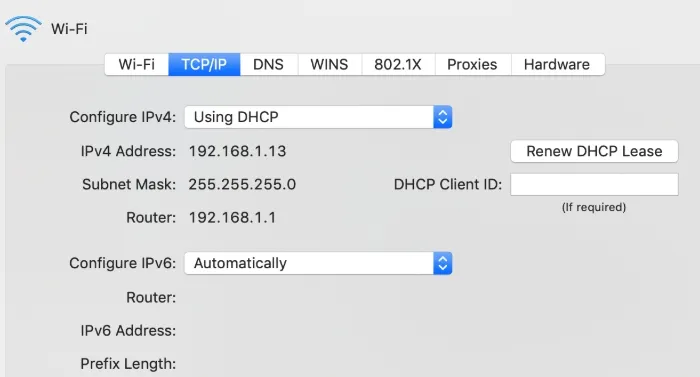
لتغيير كلمة مرور جهاز الراوتر Zain 5G الخاص بك، ستحتاج أولا إلى الوصول إلى لوحة إدارة جهاز التوجيه. إليك الطريقة:
- الاتصال بجهاز التوجيه الخاص بكتأكد من توصيل جهازك (كمبيوتر محمول أو هاتف ذكي أو جهاز لوحي) بجهاز راوتر زين 5G عبر Wi-Fi أو كابل إيثرنت.:
-
فتح متصفح ويبقم بتشغيل أي متصفح (على سبيل المثال، Chrome أو Firefox أو Safari) وأدخل عنوان IP الخاص بجهاز التوجيه في شريط العناوين.: عنوان IP الافتراضي لمعظم أجهزة توجيه زين هو
192.168.1.1أو192.168.0.1. إذا لم تنجح هذه ، فتحقق من دليل جهاز التوجيه أو الملصق الموجود على الجزء الخلفي من الجهاز. - ادخل إلى صفحة تسجيل الدخولسيتم توجيهك إلى صفحة تسجيل الدخول الخاصة بجهاز التوجيه ، حيث ستحتاج إلى إدخال اسم المستخدم وكلمة المرور الافتراضيين.:
بقشيشإذا لم تكن متأكدا من عنوان IP أو بيانات اعتماد تسجيل الدخول، فراجع دليل المستخدم أو اتصل بدعم عملاء زين.:
الخطوة 2: أدخل اسم المستخدم وكلمة المرور الافتراضيين
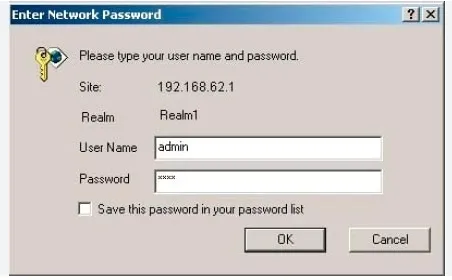
بمجرد الوصول إلى صفحة تسجيل الدخول، ستحتاج إلى إدخال بيانات الاعتماد الافتراضية لجهاز راوتر زين 5G الخاص بك. عادة ما يتم توفيرها في دليل جهاز التوجيه أو على ملصق مرفق بالجهاز.
-
اسم المستخدم الافتراضي:عاده
المشرفأومستخدم. -
كلمة المرور الافتراضية:غالبا ما
المشرف,شعار، أو تركها فارغة.
مهمإذا قمت بتغيير بيانات اعتماد تسجيل الدخول من قبل ونسيتها ، فستحتاج إلى إعادة تعيين جهاز التوجيه إلى إعدادات المصنع.: يمكن القيام بذلك عن طريق الضغط على زر إعادة الضبط على جهاز التوجيه لمدة 10-15 ثانية.:
بعد تسجيل الدخول ، يوصى بشدة بتغيير كلمة مرور المسؤول إلى شيء فريد وآمن. يضيف هذا طبقة إضافية من الحماية إلى إعدادات جهاز التوجيه الخاص بك.
الخطوة 3: انتقل إلى الإعدادات اللاسلكية
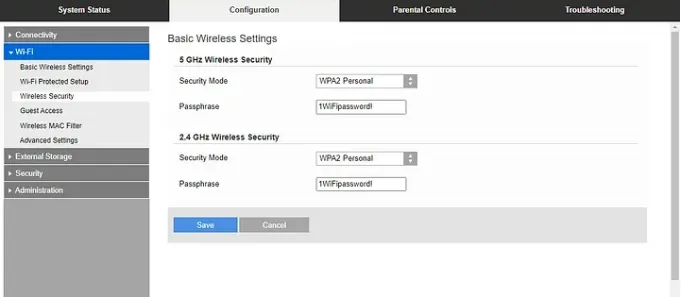
بمجرد تسجيل الدخول، ستحتاج إلى تحديد موقع قسم الإعدادات اللاسلكية لتغيير كلمة مرور Wi-Fi الخاصة بك. إليك الطريقة:
- البحث عن علامة تبويب الإعدادات اللاسلكيةقد يختلف الموقع الدقيق وفقا للبرنامج الثابت لجهاز التوجيه الخاص بك، ولكنه عادة ما يكون ضمن قسم يسمى "لاسلكي" أو "Wi-Fi" أو "إعدادات الشبكة.):
- حدد شبكتكإذا كان جهاز التوجيه الخاص بك يدعم النطاق المزدوج (2.4 جيجاهرتز و 5 جيجاهرتز)، فاختر الشبكة التي تريد تحديثها.:
بقشيشخذ لحظة لاستكشاف لوحة الإدارة.: ستجد إعدادات مفيدة أخرى، مثل الرقابة الأبوية وشبكات الضيوف وتحديثات البرامج الثابتة.:
الخطوة 4: تغيير كلمة مرور Wi-Fi الخاصة بك
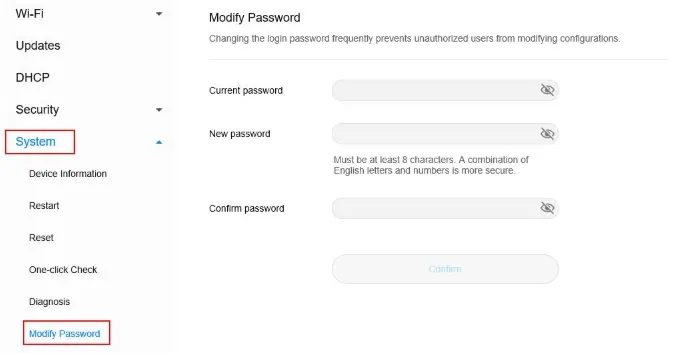
الآن بعد أن وصلت إلى الإعدادات اللاسلكية ، حان الوقت لتغيير كلمة مرور Wi-Fi الخاصة بك. اتبع الخطوات التالية:
- حدد موقع حقل كلمة المرورابحث عن حقل يحمل عنوان "كلمة المرور" أو "مفتاح الأمان" أو "مفتاح مشترك مسبقا.):
-
أدخل كلمة مرور قويةقم بإنشاء كلمة مرور لا تقل عن 12 حرفا وتتضمن مزيجا من الأحرف الكبيرة والأحرف الصغيرة والأرقام والأحرف الخاصة (على سبيل المثال،
!,@,#). تجنب استخدام معلومات يمكن تخمينها بسهولة مثل اسمك أو عنوانك. - احفظ التغييراتانقر فوق "تطبيق" أو "حفظ" لتحديث كلمة المرور.:
نصيحة احترافيةاكتب كلمة المرور الجديدة وخزنها في مكان آمن.: ستحتاج إليها لإعادة توصيل أجهزتك.:
الخطوة 5: أعد تشغيل جهاز التوجيه الخاص بك

بعد تغيير كلمة مرور Wi-Fi، من المستحسن إعادة تشغيل جهاز التوجيه الخاص بك لضمان سريان الإعدادات الجديدة. إليك الطريقة:
- حدد موقع خيار إعادة التشغيلفي لوحة الإدارة، ابحث عن خيار "إعادة التشغيل" أو "إعادة التشغيل" ضمن علامة التبويب "النظام" أو "الصيانة".:
- تأكيد إعادة التشغيلانقر فوق "إعادة التشغيل" وانتظر حتى يتم إعادة تشغيل جهاز التوجيه.: تستغرق هذه العملية عادة من 1-2 دقيقة.:
ملاحظهبعد إعادة التشغيل، سيتم فصل جميع الأجهزة المتصلة بشبكة Wi-Fi.: ستحتاج إلى إعادة توصيلها باستخدام كلمة المرور الجديدة.:
الأسئلة المتداولة (FAQ)
Q1: ماذا لو نسيت كلمة مرور مسؤول جهاز التوجيه الخاص بي؟
إذا نسيت كلمة مرور المسؤول الخاصة بك ، فستحتاج إلى إعادة تعيين جهاز التوجيه إلى إعدادات المصنع الخاصة به. استخدم مشبك ورق للضغط على زر إعادة الضبط على جهاز التوجيه لمدة 10-15 ثانية. لاحظ أن هذا سيؤدي إلى مسح جميع الإعدادات المخصصة.
س 2: هل أحتاج إلى إعادة توصيل جميع أجهزتي بعد تغيير كلمة مرور Wi-Fi؟
نعم ، ستحتاج إلى إعادة توصيل جميع الأجهزة (الهواتف الذكية وأجهزة الكمبيوتر المحمولة وأجهزة التلفزيون الذكية وما إلى ذلك) باستخدام كلمة المرور الجديدة.
س 3: كيف يمكنني جعل شبكة Wi-Fi الخاصة بي أكثر أمانا؟
بالإضافة إلى تغيير كلمة المرور الخاصة بك ، ضع في اعتبارك تمكين تشفير WPA3 ، وتعطيل WPS ، وإعداد شبكة ضيف للزوار.
يعد تغيير كلمة مرور جهاز الراوتر 5G الخاص بك طريقة بسيطة ولكنها فعالة لحماية شبكتك من الوصول غير المصرح به والتهديدات الإلكترونية. باتباع هذا الدليل المفصل خطوة بخطوة، يمكنك التأكد من أن شبكة Wi-Fi الخاصة بك آمنة وأن بياناتك تظل خاصة. لا تنتظر - خذ بضع دقائق اليوم لتحديث كلمة مرور جهاز التوجيه الخاص بك والاستمتاع بتجربة أكثر أمانا عبر الإنترنت!











ماذا يمكننا أن نفعل من أجلك؟